Tramage - Groovy

Klick auf den Banner und du gelangst zum Original - Tutorial.

Dieses Tutorial habe ich mit PSPX2 geschrieben, aber du kannst es auch mit jeder anderen Version nach basteln.
Material: ein Bild
Filter: Tramage
Hast du eins, dann lass uns anfangen.
1. Stelle die Vordergrundfarbe auf eine dunkle Farbe und die Hintergrundfarbe auf eine helle Farbe aus dem Bild.
2. Verdoppele dein Bild mit Hochstelltaste+d 2x, schließe das Original und minimiere eine Kopie.
3. Rand hinzufügen - 1 Pixel - in der Vordergrundfarbe
4. Rand hinzufügen - 3 Pixel - in der Hintergrundfarbe
5. Rand hinzufügen - 1 Pixel - in der Vordergrundfarbe
6. Auswahl alles - Auswahl verkleinern um 5 - Auswahl umkehren.
7. Effekte - Tramage - Groovy Bachelor Pad
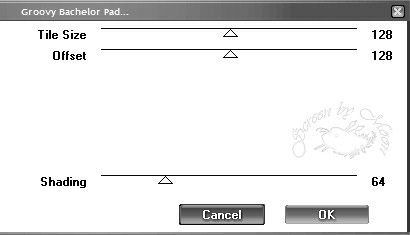
8. Effekte - 3D Effekte - Schlagschatten
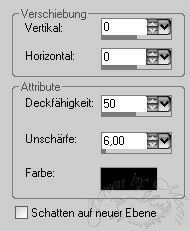
9. Auswahl aufheben
10. Rechtsklick im Ebenenmanager - duplizieren.
11. Aktiviere Raster1
12. Bild - Leinwand - erweitern um 25 Pixel
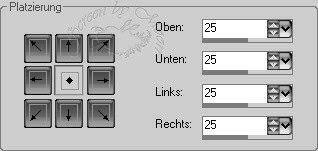
13. Bild - frei drehen

14. Ebenen - Einbinden - sichtbare zusammenfassen.
15. Aktiviere den Zauberstab und klick in die 4 leeren Ecken.


16. Duplikat - Bearbeiten - Kopieren
17. Gehe zurück zumBild.
18. Bearbeiten - Einfügen - in eine Auswahl
19. Gaußscher Weichzeichner - gib bei Radius 2 ein.
20. Anpassen - Schärfe - stark scharfzeichnen.
21. Auswahl alles - Auswahl verkleinern um 25 Pixel.
22. Effekte - 3D Effekte - Schlagschatten
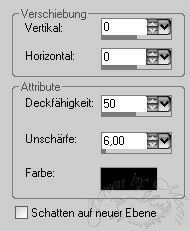
23. Auswahl aufheben.
24. Rand hinzufügen - 1 Pixel - in der Vordergrundfarbe.
25. Rand hinzufügen - 3 Pixel - in der Hintergrundfarbe.
26. Rand hinzufügen - 1 Pixel - in der Vordergrundfarbe.
27. Auswahl alles - Auswahl verkleinern um 5 - Auswahl umkehren.
28. Effekte - Tramage - Groovy Bachelor Pad
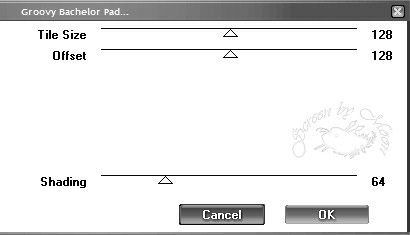
29. Effekte - 3D Effekte - Schlagschatten
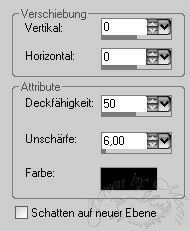
30. Auswahl aufheben.
31. Füge noch dein WZ ein.
Nun sind wir fertig!
Ich hoffe dirhat das Basteln genauso Spaß gemacht wie mir!
Tutorial © und Design by Moon
umgeschrieben am 24.03.2008
Meine Tutoriale dürfen nicht ohne Genehmigung auf anderen Seiten angeboten werden.
|

